滤镜打造多边形马赛克效果
- 2013-07-27 17:04:58
- 来源/作者:互联网/佚名
- 己被围观次
多边形是可以很漂亮的,今天我们分享一个使用Photoshop来制作三角形像素效果的banner教程,只需几个简单的步骤即可完成,而且出来的效果也很赞哦,先来看看效果图,如果有兴趣,请
多边形是可以很漂亮的,今天我们分享一个使用Photoshop来制作三角形像素效果的banner教程,只需几个简单的步骤即可完成,而且出来的效果也很赞哦,先来看看效果图,如果有兴趣,请继续往下看。
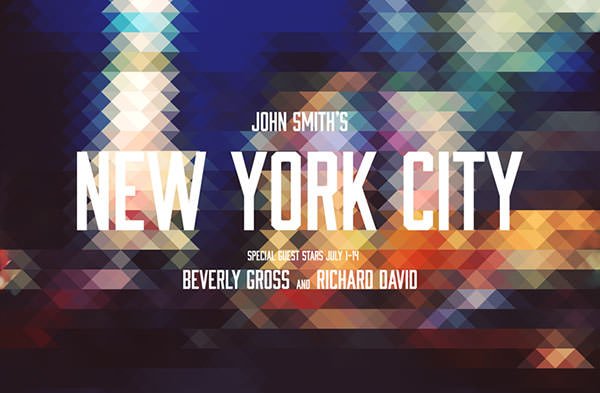
第1步
准备一张作为banner背景的照片,下面我们以下图作为演示

第2步
复制两次背景层。

第3步
使用自由变换工具(Ctrl + T 或选择主菜单”编辑”>”自由变换”)让图像水平倾斜45度

第4步
主菜单”滤镜”>”像素化”>”马赛克”,调整单元格的大小,大小根据你的banner图像大小来设置,这里是3888x2554px,所以我们设置为128px大小。

(责任编辑:PS家园网)
*PSjia.COM 倾力出品,转载请注明来自PS家园网(www.psjia.com)
标签(TAG)
上一篇:巧用滤镜打造黑白水彩画效果
下一篇:给海报添加酷炫闪电效果








